DELTA I VIDEOMÖTE FÖR DEJ SOM INTE HAR SKYPE FÖR FÖRETAG INSTALLERAD SAMORDNAD VÅRD- OCH OMSORGSPLANERING
|
|
|
- Frida Nyström
- för 7 år sedan
- Visningar:
Transkript
1 DELTA I VIDEOMÖTE FÖR DEJ SOM INTE HAR SKYPE FÖR FÖRETAG INSTALLERAD SAMORDNAD VÅRD- OCH OMSORGSPLANERING
2 Innehåll sid Distansmöte via video 3 Inför mötet 4 Ansluta första gången till Skype-möte 5 Inställningar ljud 9 Inställning kamera 10 Anslut till Skype- möte, SAMSA 11 Ansluta till Skype-möte 12 Delta i Skype-möte 13 Avsluta Skype-möte 16 Hjälp för Skype-möte 17 Privata Skype home kan idag inte att kommunicera med Skype för företag Kan du inte öppna länken till Skype-mötet kontakta din IT- enhet/it-support. Information om tekniska förutsättningar finns i lathund för teknik, lokaler, på videomöteshemsidan med adress nedan. Mer information om distansmöte via video vid samordnad vård- och omsorgsplanering inkl. lathundar och manualer: 2
3 Distansmöte via video med Skype för företag 1. Testa att uppkopplingen fungerar mellan parterna innan första mötet. 2. För bästa kvalitet använd fast uppkoppling till nätet via nätverkssladd. Stäng av knappen för trådlös mottagning på datorn så att du säkrar att du är uppkopplad via det fasta nätet. 3. Koppla alltid upp i god tid innan mötet så du ser att din egen utrustning fungerar 4. Alla verksamheter ska använda kamera vid mötet så patienten kan se vem som deltar på mötet. 5. Om bilden fryser eller försvinner, fortsätt mötet med endast ljud. Om både bild och ljud via dator försvinner, ring upp på telefonnumret som följde Kallelsen och slå in angivet konferensid så fortsätter du delta i mötet via telefon. 6. Ett vårdplaneringsmöte får inte spelas in p.g.a. sekretess 3
4 Inför mötet 1. Närstående kan välja att delta i mötet på sjukhuset, i kommunen eller från hemmet. Planera för att sitta i ett lämpligt rum. 2. Arbetar du i primärvård eller kommun kan du kopiera länken och skicka den vidare till ytterligare deltagare som ska vara med på mötet. 3. Sjukhuset är ordförande på mötet. Följ struktur för mötet enligt Mötesstruktur vid samordnad vård- och omsorgsplanering.
5 Ansluta första gången till möte som gäst via Skype Web App Första gången du ansluter dej kommer ett plug-in program installeras som tar några minuter. Har du använt Skype tidigare på din dator kommer du anslutas direkt till mötet och kan hoppa över sidorna 8-10, om hur man ansluter första gången. Ett fönster öppnar sej för dej som inte har Skype för företag installerat i din dator, i dialogrutan står det Skype för företag-web App. 1. Rutan vid Installera pluginprogrammet är förvalt. 2. Ange ditt namn i rutan, eller din grupps namn t.ex. Lundby vårdplaneringsteam 3. Klicka på Anslut till mötet 5
6 Ansluta första gången till möte som gäst via Skype Web App Detta fönster kommer upp med instruktioner. Följ instruktionerna i webbläsaren för att installera Skype for Business Web Appplugin-programmet, som krävs för ljud-, video- och skärmdelning 6
7 Ansluta första gången till möte som gäst via Skype för företag Web App När du laddar ner plug-in programmet kan det se olika ut. Bilden är ett exempel på hur det ser ut med Internet Explorer. 5. Klicka på Kör. 7
8 Ansluta första gången till möte som gäst via Skype Web App 6. När du får instruktion om att Installera så klicka på det. Du kan åter igen få upp Kör och då klickar du där. 6. Du kan också få fråga om Tillåt. Klicka dig igenom alla uppmaningar för att komma hela vägen fram till mötet. 8
9 Välj ljud inställning 1 1. Klicka på Inställningar (kugghjulet) och Alternativ. Välj Ljudenhet. 2. I listorna gör lämpliga inställningar. 2 9
10 Välj kamera inställning 1 1. Klicka på Inställningar (kugghjulet) och Alternativ. Välj Videoenhet. Välj kamera i listan. 2. Bocka ur rutan, för en bredare bild där fler syns. 2 10
11 Anslut till Skype-möte via SAMSA Kontrollera innan du ansluter till mötet att ljud och kamera på din dator är inkopplade och fungerar 1. Klicka på knappen Gå till videomötet i kallelsen i SAMSA och du kopplas direkt till mötet. 2. Telefonnummer och Konferensid kan du använda som reservlösning om ljudet på datorn försvinner. Närstående kan delta via Skype för företag genom att sjukhuset skickar länken till mötet och/eller det telefonnummer och konferensid som står i kallelsen för att kunna delta per telefon. 11
12 Anslut till Skype-möte 3. Ruta för att ansluta öppnas. Klicka på OK och du ansluts till mötet. 12
13 Mötesbilden kan se olika ut beroende på vilken dator eller platta du använder. 1. Du ser deltagarna i listan till vänster. 2. Ser du inte listan klicka på ikonen nedtill vänster. 3. Deltagarna syns med videobild eller foto till höger. 4. Om du inte har din kamera inkopplad, klicka på kamera ikonen. Delta i Skype-möte Alternativt utseende av mötesbild 13 13
14 Delta i Skype-möte 4. Om någon på mötet har störande ljud i din omgivning, be dem klicka på ikonen för att stänga av ljudet. De hör allt som sägs och kan klicka på ikonen igen tillfälligt, när de vill säga något. 5. Om ni som mötesdeltagare inte hör varandra, klicka på ikonen för snabbmeddelande/chattfunktionen. 6. Skriv i meddelande/chatt-rutan och tryck Enter. Alla ser ditt meddelande direkt.
15 7. Förstora mötesbilden till helskärm, genom att klicka på text helskärmsläge uppe till höger eller på ikon nere till höger beroende på vilken mötesbild du har. Delta i Skype-möte, helskärmsläge 7 För att komma tillbaka från helskärmsläge tryck på tangenten Esc på tangentbordet. 7 15
16 8. För att avsluta mötet klicka på texten Lämna mötet uppe till höger eller Klicka på den röda luren i övre högra hörnet, beroende på vilken mötesbild du har. Avsluta Skype-möte
17 Hjälp för Skype-möte 1. För hjälp att hantera Skype videomöte (Lync Web App) klicka på kugghjulet och få upp hjälpmenyer. För mer Hjälp klicka på frågetecknet
DELTA I VIDEOMÖTE FÖR DEJ SOM INTE HAR SKYPE FÖR FÖRETAG INSTALLERAD SAMORDNAD VÅRD- OCH OMSORGSPLANERING
 DELTA I VIDEOMÖTE FÖR DEJ SOM INTE HAR SKYPE FÖR FÖRETAG INSTALLERAD SAMORDNAD VÅRD- OCH OMSORGSPLANERING Innehåll sid Distansmöte via video 3 Inför mötet 4 Ansluta första gången till Skype-möte 5 Inställningar
DELTA I VIDEOMÖTE FÖR DEJ SOM INTE HAR SKYPE FÖR FÖRETAG INSTALLERAD SAMORDNAD VÅRD- OCH OMSORGSPLANERING Innehåll sid Distansmöte via video 3 Inför mötet 4 Ansluta första gången till Skype-möte 5 Inställningar
Delta i Skype-möte UTAN Skype för företag installerad Gemensam IT samordningsfunktion 49 kommuner i Västra Götaland och Västra Götalandsregionen
 Delta i Skype-möte UTAN Skype för företag installerad 2018-01-02 Version 1.0 Innehåll sid Distansmöte via video 3 Inför mötet 4 Ansluta första gången till Skype-möte 5 Inställningar ljud 9 Inställning
Delta i Skype-möte UTAN Skype för företag installerad 2018-01-02 Version 1.0 Innehåll sid Distansmöte via video 3 Inför mötet 4 Ansluta första gången till Skype-möte 5 Inställningar ljud 9 Inställning
MOTTAGARE AV VIDEOMÖTE FÖR DE SOM INTE HAR MICROSOFT LYNC INSTALLERAT SAMORDNAD VÅRD- OCH OMSORGSPLANERING
 MOTTAGARE AV VIDEOMÖTE FÖR DE SOM INTE HAR MICROSOFT LYNC INSTALLERAT SAMORDNAD VÅRD- OCH OMSORGSPLANERING Innehåll sid. Distansmöte via video 3 Inför mötet 4 Ansluta första gången till Lyncmöte 5 Ansluta
MOTTAGARE AV VIDEOMÖTE FÖR DE SOM INTE HAR MICROSOFT LYNC INSTALLERAT SAMORDNAD VÅRD- OCH OMSORGSPLANERING Innehåll sid. Distansmöte via video 3 Inför mötet 4 Ansluta första gången till Lyncmöte 5 Ansluta
DELTA I VIDEOMÖTE FÖR DEJ SOM HAR SKYPE FÖR FÖRETAG INSTALLERAD SAMORDNAD VÅRD- OCH OMSORGSPLANERING
 DELTA I VIDEOMÖTE FÖR DEJ SOM HAR SKYPE FÖR FÖRETAG INSTALLERAD SAMORDNAD VÅRD- OCH OMSORGSPLANERING Innehåll sid Distansmöte via video 3 Inför mötet 4 Inställningar i Skype, ljud 5 Inställningar videokamera
DELTA I VIDEOMÖTE FÖR DEJ SOM HAR SKYPE FÖR FÖRETAG INSTALLERAD SAMORDNAD VÅRD- OCH OMSORGSPLANERING Innehåll sid Distansmöte via video 3 Inför mötet 4 Inställningar i Skype, ljud 5 Inställningar videokamera
Till närstående som ska vara med på planeringsmöte inför utskrivning via video eller telefon
 Egna anteckningar Till närstående som ska vara med på planeringsmöte inför utskrivning via video eller telefon Kontakt Sjukhus Telefonnummer Kommun Telefonnummer Tid för mötet Primärvården Telefonnummer
Egna anteckningar Till närstående som ska vara med på planeringsmöte inför utskrivning via video eller telefon Kontakt Sjukhus Telefonnummer Kommun Telefonnummer Tid för mötet Primärvården Telefonnummer
GITS. Delta i Skype-möte MED Skype för företag installerad. Gemensam IT samordningsfunktion 49 kommuner i Västra Götaland och Västra Götalandsregionen
 Delta i Skype-möte MED Skype för företag installerad 2018-01-02 Version 1.0 Innehåll sid Distansmöte via video 3 Inför mötet 4 Inställningar i Skype, ljud 5 Inställningar videokamera 8 Anslut till Skype-
Delta i Skype-möte MED Skype för företag installerad 2018-01-02 Version 1.0 Innehåll sid Distansmöte via video 3 Inför mötet 4 Inställningar i Skype, ljud 5 Inställningar videokamera 8 Anslut till Skype-
KALLA TILL SKYPE VIDEOMÖTE VIA OUTLOOK WEB APP SAMORDNAD VÅRD- OCH OMSORGSPLANERING
 KALLA TILL SKYPE VIDEOMÖTE VIA OUTLOOK WEB APP SAMORDNAD VÅRD- OCH OMSORGSPLANERING Innehåll sid. Distansmöte via video 3 Inför mötet Inloggning på datorn 4 5 Inställningar i Skype, ljud 6 Inställningar
KALLA TILL SKYPE VIDEOMÖTE VIA OUTLOOK WEB APP SAMORDNAD VÅRD- OCH OMSORGSPLANERING Innehåll sid. Distansmöte via video 3 Inför mötet Inloggning på datorn 4 5 Inställningar i Skype, ljud 6 Inställningar
KALLA TILL SKYPE VIDEOMÖTE VIA OUTLOOK KLIENT SAMORDNAD VÅRD- OCH OMSORGSPLANERING
 KALLA TILL SKYPE VIDEOMÖTE VIA OUTLOOK KLIENT SAMORDNAD VÅRD- OCH OMSORGSPLANERING Innehåll sid. Distansmöte via video 3 Inför mötet Inloggning på datorn 4 5 Inställningar i Skype, ljud 6 Inställningar
KALLA TILL SKYPE VIDEOMÖTE VIA OUTLOOK KLIENT SAMORDNAD VÅRD- OCH OMSORGSPLANERING Innehåll sid. Distansmöte via video 3 Inför mötet Inloggning på datorn 4 5 Inställningar i Skype, ljud 6 Inställningar
MOTTAGARE AV VIDEOMÖTE FÖR DE SOM HAR MICROSOFT LYNC INSTALLERAT SAMORDNAD VÅRD- OCH OMSORGSPLANERING
 MOTTAGARE AV VIDEOMÖTE FÖR DE SOM HAR MICROSOFT LYNC INSTALLERAT SAMORDNAD VÅRD- OCH OMSORGSPLANERING Innehåll sid. Distansmöte via video 3 Inför mötet 4 Inställningar i Microsoft Lync 5 Inställningar
MOTTAGARE AV VIDEOMÖTE FÖR DE SOM HAR MICROSOFT LYNC INSTALLERAT SAMORDNAD VÅRD- OCH OMSORGSPLANERING Innehåll sid. Distansmöte via video 3 Inför mötet 4 Inställningar i Microsoft Lync 5 Inställningar
KALLA TILL SKYPE VIDEOMÖTE VIA OUTLOOK KLIENT SAMORDNAD VÅRD- OCH OMSORGSPLANERING
 KALLA TILL SKYPE VIDEOMÖTE VIA OUTLOOK KLIENT SAMORDNAD VÅRD- OCH OMSORGSPLANERING Innehåll sid. Distansmöte via video 3 Inför mötet Inloggning på datorn 4 5 Inställningar i Skype, ljud 6 Inställningar
KALLA TILL SKYPE VIDEOMÖTE VIA OUTLOOK KLIENT SAMORDNAD VÅRD- OCH OMSORGSPLANERING Innehåll sid. Distansmöte via video 3 Inför mötet Inloggning på datorn 4 5 Inställningar i Skype, ljud 6 Inställningar
GITS. Kalla till Skype-möte med Outlook Web App. Gemensam IT samordningsfunktion 49 kommuner i Västra Götaland och Västra Götalandsregionen
 Kalla till Skype-möte med Outlook Web App 2018-01-02 Version 1.0 Innehåll sid. Distansmöte via video 3 Inför mötet 4 Inloggning på datorn 5 Inställningar i Skype, ljud 6 Inställningar videokamera 9 Skapa
Kalla till Skype-möte med Outlook Web App 2018-01-02 Version 1.0 Innehåll sid. Distansmöte via video 3 Inför mötet 4 Inloggning på datorn 5 Inställningar i Skype, ljud 6 Inställningar videokamera 9 Skapa
GITS. Kalla till Skype-möte med OUTLOOK KLIENT. Gemensam IT samordningsfunktion 49 kommuner i Västra Götaland och Västra Götalandsregionen
 Kalla till Skype-möte med OUTLOOK KLIENT 2018-01-02 Version 1.0 Innehåll sid. Distansmöte via video 2 Inför mötet 4 Inloggning på datorn 5 Inställningar - ljud 6 Inställningar videokamera 9 Skapa kallelse
Kalla till Skype-möte med OUTLOOK KLIENT 2018-01-02 Version 1.0 Innehåll sid. Distansmöte via video 2 Inför mötet 4 Inloggning på datorn 5 Inställningar - ljud 6 Inställningar videokamera 9 Skapa kallelse
Till närstående som ska vara med vid samordnad vård- och omsorgsplanering via video eller telefon
 Egna anteckningar Till närstående som ska vara med vid samordnad vård- och omsorgsplanering via video eller telefon Kontakt Sjukhus Telefonnummer Kommun Telefonnummer Primärvården Telefonnummer Tid för
Egna anteckningar Till närstående som ska vara med vid samordnad vård- och omsorgsplanering via video eller telefon Kontakt Sjukhus Telefonnummer Kommun Telefonnummer Primärvården Telefonnummer Tid för
KALLA TILL DISTANSMÖTE VIA MICROSOFT LYNC, KLIENT SAMORDNAD VÅRD- OCH OMSORGSPLANERING
 KALLA TILL DISTANSMÖTE VIA MICROSOFT LYNC, KLIENT SAMORDNAD VÅRD- OCH OMSORGSPLANERING Innehåll sid. Distansmöte via video 3 Inför mötet Inför mötet, inloggning på dator 4 5 Inställningar i Microsoft Lync
KALLA TILL DISTANSMÖTE VIA MICROSOFT LYNC, KLIENT SAMORDNAD VÅRD- OCH OMSORGSPLANERING Innehåll sid. Distansmöte via video 3 Inför mötet Inför mötet, inloggning på dator 4 5 Inställningar i Microsoft Lync
Till närstående som ska vara med vid samordnad vård- och omsorgsplanering via video eller telefon
 Egna anteckningar Till närstående som ska vara med vid samordnad vård- och omsorgsplanering via video eller telefon Kontakt Sjukhus Telefonnummer Kommun Telefonnummer Tid för mötet Primärvården Telefonnummer
Egna anteckningar Till närstående som ska vara med vid samordnad vård- och omsorgsplanering via video eller telefon Kontakt Sjukhus Telefonnummer Kommun Telefonnummer Tid för mötet Primärvården Telefonnummer
Gemensam IT samordningsfunktion 49 kommuner i Västra Götaland och Västra Götalandsregionen
 SKYPE MÖTE - FÖRBEREDELSER 208-0-02 Version.0 Innehåll sid Förberedelser 3 Inställningar innan första mötet 4 Ljudinställningar 6 Kamerainställningar 7 Mötesinställningar; Outlook klient 9 Mötesinställningar;
SKYPE MÖTE - FÖRBEREDELSER 208-0-02 Version.0 Innehåll sid Förberedelser 3 Inställningar innan första mötet 4 Ljudinställningar 6 Kamerainställningar 7 Mötesinställningar; Outlook klient 9 Mötesinställningar;
FÖRBEREDANDE INSTÄLLNINGAR. i MICROSOFT LYNC INFÖR VIDEOMÖTE SAMORDNAD VÅRD- OCH OMSORGSPLANERING
 i MICROSOFT LYNC INFÖR VIDEOMÖTE SAMORDNAD VÅRD- OCH OMSORGSPLANERING Innehåll sid. Förberedelser 3 Inställningar i Microsoft Lync 5 Inställningar kamera av Hertz 6 Mötesinställningar Outlook klient 7
i MICROSOFT LYNC INFÖR VIDEOMÖTE SAMORDNAD VÅRD- OCH OMSORGSPLANERING Innehåll sid. Förberedelser 3 Inställningar i Microsoft Lync 5 Inställningar kamera av Hertz 6 Mötesinställningar Outlook klient 7
Till närstående som ska vara med vid samordnad vård- och omsorgsplanering via video eller telefon
 Egna anteckningar Till närstående som ska vara med vid samordnad vård- och omsorgsplanering via video eller telefon Kontakt Sjukhus Telefonnummer Kommun Telefonnummer Tid för mötet Primärvården Telefonnummer
Egna anteckningar Till närstående som ska vara med vid samordnad vård- och omsorgsplanering via video eller telefon Kontakt Sjukhus Telefonnummer Kommun Telefonnummer Tid för mötet Primärvården Telefonnummer
FÖRBEREDANDE INSTÄLLNINGAR INFÖR SKYPE MÖTE SAMORDNAD VÅRD- OCH OMSORGSPLANERING
 FÖRBEREDANDE INSTÄLLNINGAR INFÖR SKYPE MÖTE SAMORDNAD VÅRD- OCH OMSORGSPLANERING Innehåll sid. Förberedelser 3 Inställningar innan första mötet 4 Ljudinställningar 6 Kamerainställningar 7 Mötesinställningar
FÖRBEREDANDE INSTÄLLNINGAR INFÖR SKYPE MÖTE SAMORDNAD VÅRD- OCH OMSORGSPLANERING Innehåll sid. Förberedelser 3 Inställningar innan första mötet 4 Ljudinställningar 6 Kamerainställningar 7 Mötesinställningar
Tips för en bättre upplevelse i ditt Skype-möte
 Tips för en bättre upplevelse i ditt Skype-möte 1. Innan mötet se lathunden Ansluta till ett "Skype för företag"-möte som du hittar på energimyndigheten.se under Transporter och information om hearingen.
Tips för en bättre upplevelse i ditt Skype-möte 1. Innan mötet se lathunden Ansluta till ett "Skype för företag"-möte som du hittar på energimyndigheten.se under Transporter och information om hearingen.
Externa deltagare i Lync
 Externa deltagare i Lync Du kan använda Lync för chatt, samtal och onlinemöten med externa deltagare. Beroende på vilken programvara de externa deltagarna har kan de chatta och se delade dokument eller
Externa deltagare i Lync Du kan använda Lync för chatt, samtal och onlinemöten med externa deltagare. Beroende på vilken programvara de externa deltagarna har kan de chatta och se delade dokument eller
Office 365 - Skype för företag
 Office 365 - Skype för företag Innehåll Logga in på Skype för företag... 2 Kontakter och grupper... 3 Interna kontakter... 3 Externa kontakter... 4 Hantera kontakter... 5 Skapa grupp... 6 Hantera grupper...
Office 365 - Skype för företag Innehåll Logga in på Skype för företag... 2 Kontakter och grupper... 3 Interna kontakter... 3 Externa kontakter... 4 Hantera kontakter... 5 Skapa grupp... 6 Hantera grupper...
Patientinstruktioner videobesök
 Patientinstruktioner videobesök Patientinstruktioner videobesök Översikt 1. Bokning av tid för videobesök 2. Mötesinformatio n via SMS/1177 Vårdguiden 3. Genomförande av videobesök Du och din behandlare
Patientinstruktioner videobesök Patientinstruktioner videobesök Översikt 1. Bokning av tid för videobesök 2. Mötesinformatio n via SMS/1177 Vårdguiden 3. Genomförande av videobesök Du och din behandlare
Praktiska anvisningar Distansmöten mellan huvudmännen
 Praktiska anvisningar Distansmöten mellan huvudmännen 2019 Länsgemensam ledning i samverkan Inom socialtjänst och angränsande område Hälso- och sjukvård i Kalmar län INLEDNING... 3 GEMENSAM LEDSTJÄRNA
Praktiska anvisningar Distansmöten mellan huvudmännen 2019 Länsgemensam ledning i samverkan Inom socialtjänst och angränsande område Hälso- och sjukvård i Kalmar län INLEDNING... 3 GEMENSAM LEDSTJÄRNA
VIDEOKONFERENS MED SKYPE FÖR FÖRETAG
 VIDEOKONFERENS MED SKYPE FÖR FÖRETAG Starta Skype för företag På datorerna i SFV:s möteslokaler finns Skype för företag och vanliga Skype installerade. Starta Skype för företag genom att klicka på ikonen
VIDEOKONFERENS MED SKYPE FÖR FÖRETAG Starta Skype för företag På datorerna i SFV:s möteslokaler finns Skype för företag och vanliga Skype installerade. Starta Skype för företag genom att klicka på ikonen
Vad är Google Hangouts?
 Vad är Google Hangouts? Google Hangouts är en del av Googles utbud och gör det möjligt att ha video, röst, chattsamtal på samma sätt som med Skype. Fördelen med Google Hangouts är att man inte behöver
Vad är Google Hangouts? Google Hangouts är en del av Googles utbud och gör det möjligt att ha video, röst, chattsamtal på samma sätt som med Skype. Fördelen med Google Hangouts är att man inte behöver
Förberedelser inför webbkursen!
 Förberedelser inför webbkursen! För att du ska få en så bra kurs som möjligt är det viktigt att du läser igenom nedanstående instruktioner och förberedelser noga INNAN kursen. Vi kommer inte ha möjlighet
Förberedelser inför webbkursen! För att du ska få en så bra kurs som möjligt är det viktigt att du läser igenom nedanstående instruktioner och förberedelser noga INNAN kursen. Vi kommer inte ha möjlighet
Lathund för Lyncanvändare
 Lathund för Lyncanvändare Sida 1 Innehållsförteckning Ytterligare hjälp?... 3 Support... 3 Microsoft Lync 2010... 4 Starta Microsoft Lync:... 4 Knappöversikt... 5 Konfigurera ljud och video... 5 Ljudenhet...
Lathund för Lyncanvändare Sida 1 Innehållsförteckning Ytterligare hjälp?... 3 Support... 3 Microsoft Lync 2010... 4 Starta Microsoft Lync:... 4 Knappöversikt... 5 Konfigurera ljud och video... 5 Ljudenhet...
Hur du genomför ett videomöte
 1(6) Hur du genomför ett videomöte Du kan välja att genomföra ett videomöte på två sätt: via appen Min Hälsa eller via 1177 Vårdguiden. Du behöver tillgång till rätt utrustning och du behöver göra en del
1(6) Hur du genomför ett videomöte Du kan välja att genomföra ett videomöte på två sätt: via appen Min Hälsa eller via 1177 Vårdguiden. Du behöver tillgång till rätt utrustning och du behöver göra en del
MÖTEN PÅ DISTANS Jitsi Meet Skype mikrofon och webbkamera Jitsi Meet
 MÖTEN PÅ DISTANS Det är ett uttalat mål inom Equmeniakyrkan att vi ska minska vårt resande. Ett bra första steg mot det målet är att ha möten på distans via videosamtal. Samma teknik kan också vara användbar
MÖTEN PÅ DISTANS Det är ett uttalat mål inom Equmeniakyrkan att vi ska minska vårt resande. Ett bra första steg mot det målet är att ha möten på distans via videosamtal. Samma teknik kan också vara användbar
Lathund för Svenskt Näringsliv
 Lathund för Svenskt Näringsliv Lync 2013 för iphone Innehållsförteckning Lync 2013 i iphone... 3 Installera appen... 3 Lyncs huvud-vy... 5 Mer-knappen... 5 Status... 6 Snabbmeddelanden... 7 Skicka snabbmeddelande...
Lathund för Svenskt Näringsliv Lync 2013 för iphone Innehållsförteckning Lync 2013 i iphone... 3 Installera appen... 3 Lyncs huvud-vy... 5 Mer-knappen... 5 Status... 6 Snabbmeddelanden... 7 Skicka snabbmeddelande...
Installation av VDI för PC TIPS! Skriv ej ut använd hellre ipad. Nya lathundar publiceras regelbundet Version 1.0
 Hitta vilken Datortyp du har Innan installationen kommer du få att välja vilken Datortyp din dator har. Det kan vara bra att ha kontrollerat det innan du börjar med installationen. Notera att du skall
Hitta vilken Datortyp du har Innan installationen kommer du få att välja vilken Datortyp din dator har. Det kan vara bra att ha kontrollerat det innan du börjar med installationen. Notera att du skall
Information om webbmöte via Skype
 Information om webbmöte via Skype Skype för företag är en del av Office 2013/Office 365 och ger dig möjlighet att via datorn chatta och ha digitala administrativa möten med eller utan video. Röst- och
Information om webbmöte via Skype Skype för företag är en del av Office 2013/Office 365 och ger dig möjlighet att via datorn chatta och ha digitala administrativa möten med eller utan video. Röst- och
Min Vårdplan via nätet
 Min Vårdplan via nätet Du har blivit erbjuden Min Vårdplan via nätet. Det är ett nytt sätt att få information om din behandling och kommunicera med din vårdgivare. Min vårdplan Min vårdplan får du för
Min Vårdplan via nätet Du har blivit erbjuden Min Vårdplan via nätet. Det är ett nytt sätt att få information om din behandling och kommunicera med din vårdgivare. Min vårdplan Min vårdplan får du för
Kom igång med Skype (PC)
 Kom igång med Skype (PC) 1. För att kunna använda Skype måste du först ladda ner programmet till din dator och ditt operativsystem. Klicka på länken nedan så kommer du till sidan där du kan ladda ner Skype
Kom igång med Skype (PC) 1. För att kunna använda Skype måste du först ladda ner programmet till din dator och ditt operativsystem. Klicka på länken nedan så kommer du till sidan där du kan ladda ner Skype
Visma Proceedo. Att logga in - Manual. Version 1.3 / 140414 1
 Visma Proceedo Att logga in - Manual Version 1.3 / 140414 1 Innehållsförteckning 1) INLOGGNING VIA VERKTYG OCH SYSTEM... 3 2) INTERNET EXPLORER... 6 2.1 Java... 6 2.2 Popup-fönster... 8 2.3 Browser, 32-
Visma Proceedo Att logga in - Manual Version 1.3 / 140414 1 Innehållsförteckning 1) INLOGGNING VIA VERKTYG OCH SYSTEM... 3 2) INTERNET EXPLORER... 6 2.1 Java... 6 2.2 Popup-fönster... 8 2.3 Browser, 32-
Introduktion till Adobe Acrobat Connect Pro
 Introduktion till Adobe Acrobat Connect Pro I denna guide beskrivs hur man använder Adobe Acrobat Connect Pro samt användning av headset och webbkamera. Skapad: 2009-07-03 Version: 1.1 1 Innehåll Hur startar
Introduktion till Adobe Acrobat Connect Pro I denna guide beskrivs hur man använder Adobe Acrobat Connect Pro samt användning av headset och webbkamera. Skapad: 2009-07-03 Version: 1.1 1 Innehåll Hur startar
HUR DU GENOMFÖR ETT VIDEOMÖTE
 HUR DU GENOMFÖR ETT VIDEOMÖTE Manual och tips HEJ! HEJ OCH VÄLKOMMEN! SNABBGUIDE BOKNING AV VIDEOMÖTE I COSMIC I bokningsunderlaget välj kontakttyp 23. Distankontakt video UTFÖRA VIDEOMÖTE VIA COSMIC Högerklicka
HUR DU GENOMFÖR ETT VIDEOMÖTE Manual och tips HEJ! HEJ OCH VÄLKOMMEN! SNABBGUIDE BOKNING AV VIDEOMÖTE I COSMIC I bokningsunderlaget välj kontakttyp 23. Distankontakt video UTFÖRA VIDEOMÖTE VIA COSMIC Högerklicka
HUR DU GENOMFÖR ETT VIDEOMÖTE
 HUR DU GENOMFÖR ETT VIDEOMÖTE Manual och tips HEJ! HEJ OCH VÄLKOMMEN! VIDEOMÖTEN INTEGRERAT I COSMIC DET HÄR BEHÖVER DU SOM VÅRDGIVARE Vårdinformationssystemet Cosmic Kommunikationsverktyget Skype för
HUR DU GENOMFÖR ETT VIDEOMÖTE Manual och tips HEJ! HEJ OCH VÄLKOMMEN! VIDEOMÖTEN INTEGRERAT I COSMIC DET HÄR BEHÖVER DU SOM VÅRDGIVARE Vårdinformationssystemet Cosmic Kommunikationsverktyget Skype för
Installationsanvisningar. till IST Analys
 Installationsanvisningar för IEklient till IST Analys 2 Med rätt säkerhetsinställningar i din webbläsare ska det vara enkelt att komma igång med IST analys. Allt ska då laddas hem och starta automatiskt
Installationsanvisningar för IEklient till IST Analys 2 Med rätt säkerhetsinställningar i din webbläsare ska det vara enkelt att komma igång med IST analys. Allt ska då laddas hem och starta automatiskt
Kom igång med Skype (Mac)
 Kom igång med Skype (Mac) Skapa konto och installera Skype 1. a) För att kunna använda Skype måste du först ladda ner programmet till din dator och ditt operativsystem. Klicka på länken nedan så kommer
Kom igång med Skype (Mac) Skapa konto och installera Skype 1. a) För att kunna använda Skype måste du först ladda ner programmet till din dator och ditt operativsystem. Klicka på länken nedan så kommer
HUR DU GENOMFÖR ETT VIDEOMÖTE
 HUR DU GENOMFÖR ETT VIDEOMÖTE Manual och tips HEJ! HEJ OCH VÄLKOMMEN! SNABBGUIDE BOKNING AV VIDEOMÖTE I COSMIC I bokningsunderlaget välj kontakttyp 23. Distankontakt video UTFÖRA VIDEOMÖTE VIA COSMIC Högerklicka
HUR DU GENOMFÖR ETT VIDEOMÖTE Manual och tips HEJ! HEJ OCH VÄLKOMMEN! SNABBGUIDE BOKNING AV VIDEOMÖTE I COSMIC I bokningsunderlaget välj kontakttyp 23. Distankontakt video UTFÖRA VIDEOMÖTE VIA COSMIC Högerklicka
Lync 2013 - konferenssystem
 Lync 2013 - konferenssystem En del av Microsoft Office 2013 Handledning Februari 2014 - Christina Bodén 1 Innehåll Första start Snabb-Lync startfönstret Inställningar Lägg till profilbild Starta ett samtal
Lync 2013 - konferenssystem En del av Microsoft Office 2013 Handledning Februari 2014 - Christina Bodén 1 Innehåll Första start Snabb-Lync startfönstret Inställningar Lägg till profilbild Starta ett samtal
Möten för samordnad individuell planering kan ske på olika sätt, utifrån personens, närståendes eller verksamhetens behov och förutsättningar.
 1 Omsorg och äldreförvaltningen 2018-06-19 GENOMFÖRANDE AV VIDEOMÖTE MED SKYPE VID SAMORDNAD INDIVIDUELL PLANERING Samordnad individuell planering Möten för samordnad individuell planering kan ske på olika
1 Omsorg och äldreförvaltningen 2018-06-19 GENOMFÖRANDE AV VIDEOMÖTE MED SKYPE VID SAMORDNAD INDIVIDUELL PLANERING Samordnad individuell planering Möten för samordnad individuell planering kan ske på olika
Flexiboard. Lathund kring hur du kommer igång med att skapa egna överlägg till Flexiboard. Habilitering & Hjälpmedel
 Flexiboard Lathund kring hur du kommer igång med att skapa egna överlägg till Flexiboard. Habilitering & Hjälpmedel Förord Denna lathund är enbart ett axplock av allt det material som finns i Flexiboards
Flexiboard Lathund kring hur du kommer igång med att skapa egna överlägg till Flexiboard. Habilitering & Hjälpmedel Förord Denna lathund är enbart ett axplock av allt det material som finns i Flexiboards
Felsökningsguide för Asgari-kameror
 Felsökningsguide för Asgari-kameror Välkommen till vår felsökningsguide! Här finner du lösningar på de vanligaste problemen som kan uppstå på vissa datorer och enheter. Om du fortfarande behöver mer hjälp
Felsökningsguide för Asgari-kameror Välkommen till vår felsökningsguide! Här finner du lösningar på de vanligaste problemen som kan uppstå på vissa datorer och enheter. Om du fortfarande behöver mer hjälp
Installation X c o v e r 4
 Installation X c o v e r 4 Installation av Pager i en Samsung Xcover4 telefon Modell: SM-G390F Är telefonen helt ny görs följande steg innan installation Det kommer ett flertal hjälprutor för att lära
Installation X c o v e r 4 Installation av Pager i en Samsung Xcover4 telefon Modell: SM-G390F Är telefonen helt ny görs följande steg innan installation Det kommer ett flertal hjälprutor för att lära
Din guide till. Klientinstallation MS Driftservice
 Din guide till Klientinstallation MS Driftservice September 2012 Innehåll ALLMÄNT... 3 Gamla klienter... 3 Installation... 3 Vid problem... 5 inställningar för brandväggar... 6 Inställningar för Windows
Din guide till Klientinstallation MS Driftservice September 2012 Innehåll ALLMÄNT... 3 Gamla klienter... 3 Installation... 3 Vid problem... 5 inställningar för brandväggar... 6 Inställningar för Windows
BaraTrav Prenumeration och Installation Version 1.3.4
 BaraTrav Prenumeration och Installation Version 1.3.4 Prenumeration För att kunna använda BaraTrav behöver du en prenumeration. Den skapar du på BaraTrav.se. Du behöver registrera namn och adressuppgifter.
BaraTrav Prenumeration och Installation Version 1.3.4 Prenumeration För att kunna använda BaraTrav behöver du en prenumeration. Den skapar du på BaraTrav.se. Du behöver registrera namn och adressuppgifter.
Regional information Införande av videomöte via Lync
 Regional information Införande av videomöte via Lync Alternativ mötesform vid samordnad vård- och omsorgsplanering Uppdraget Beslutsfattare: Styrgrupp IT i Väst, (SITIV) Utdrag ur anteckningar SITIV möte
Regional information Införande av videomöte via Lync Alternativ mötesform vid samordnad vård- och omsorgsplanering Uppdraget Beslutsfattare: Styrgrupp IT i Väst, (SITIV) Utdrag ur anteckningar SITIV möte
Bruksanvisning. Personlig användning av Sonera Visuell Kommunikation med dator, smart enhet och webbläsare
 Bruksanvisning Personlig användning av Sonera Visuell Kommunikation med dator, smart enhet och webbläsare Soneras tjänst för visuell kommunikation kan användas på olika sätt med olika enheter. Denna anvisning
Bruksanvisning Personlig användning av Sonera Visuell Kommunikation med dator, smart enhet och webbläsare Soneras tjänst för visuell kommunikation kan användas på olika sätt med olika enheter. Denna anvisning
FIRSTCLASS. Innehåll:
 FIRSTCLASS Innehåll: Hämta klient...2 Installera klient...2 Konfigurera klient...2 Koppla upp...3 Skrivbordet...3 Mailbox...3 Presentation...3 Skapa ett nytt meddelande...4 Söka mottagare för nytt meddelande...4
FIRSTCLASS Innehåll: Hämta klient...2 Installera klient...2 Konfigurera klient...2 Koppla upp...3 Skrivbordet...3 Mailbox...3 Presentation...3 Skapa ett nytt meddelande...4 Söka mottagare för nytt meddelande...4
Delta i undervisning online via Zoom
 Delta i undervisning online via Zoom 2 Innehåll Välkommen till undervisning i Zoom!... 3 Innan du börjar använda Zoom... 3 Använd headset med mikrofon!... 3 Aktivera Zoom... 3 Installera klient... 4 Ladda
Delta i undervisning online via Zoom 2 Innehåll Välkommen till undervisning i Zoom!... 3 Innan du börjar använda Zoom... 3 Använd headset med mikrofon!... 3 Aktivera Zoom... 3 Installera klient... 4 Ladda
Instruktion för åtkomst till Nyps via LstNet
 Instruktion för åtkomst till Nyps via LstNet Innehållsförteckning Åtkomst till Nyps via LstNet... 2 Målgrupp... 2 Åtkomst och URL... 2 Ladda ner och installera Citrix Online Plug-in Web... 2 Förberedelser
Instruktion för åtkomst till Nyps via LstNet Innehållsförteckning Åtkomst till Nyps via LstNet... 2 Målgrupp... 2 Åtkomst och URL... 2 Ladda ner och installera Citrix Online Plug-in Web... 2 Förberedelser
DGC IT Manual Citrix Desktop - Fjärrskrivbord
 DGC IT Manual Citrix Desktop - Fjärrskrivbord Ver 130912 Innehåll 1 Använda Citrix Desktop - Fjärrskrivbord... 2 2 Inställningar i Fjärrskrivbordet... 7 Kontrollera att de applikationer du har tillgång
DGC IT Manual Citrix Desktop - Fjärrskrivbord Ver 130912 Innehåll 1 Använda Citrix Desktop - Fjärrskrivbord... 2 2 Inställningar i Fjärrskrivbordet... 7 Kontrollera att de applikationer du har tillgång
Integration med Vitec Express
 i Softphone Integration med Vitec Express Med s molnväxellösning FrontOffice och Vitecs molnbaserade affärssystem Vitec Express kan mäklare jobba i Vitec och kommunicera med kunder på ett mycket enkelt
i Softphone Integration med Vitec Express Med s molnväxellösning FrontOffice och Vitecs molnbaserade affärssystem Vitec Express kan mäklare jobba i Vitec och kommunicera med kunder på ett mycket enkelt
Den här manualen tar upp läsplattans olika läsfunktioner, samt hur man laddar ner bibliotekets e-böcker via datorn och via wifi.
 Manual E600 Den här manualen tar upp läsplattans olika läsfunktioner, samt hur man laddar ner bibliotekets e-böcker via datorn och via wifi. För att du ska kunna låna böcker behöver du ha ett Adobe id.
Manual E600 Den här manualen tar upp läsplattans olika läsfunktioner, samt hur man laddar ner bibliotekets e-böcker via datorn och via wifi. För att du ska kunna låna böcker behöver du ha ett Adobe id.
Visma Proceedo Att logga in - Manual
 Visma Proceedo Att logga in - Manual Version 1.1 / 131028 1 Innehållsförteckning 1) INLOGGNING VIA VERKTYG OCH SYSTEM... 3 2) INTERNET EXPLORER... 6 2.1 Java... 6 2.2 Popup-fönster... 8 2.3 Browser, 32-
Visma Proceedo Att logga in - Manual Version 1.1 / 131028 1 Innehållsförteckning 1) INLOGGNING VIA VERKTYG OCH SYSTEM... 3 2) INTERNET EXPLORER... 6 2.1 Java... 6 2.2 Popup-fönster... 8 2.3 Browser, 32-
Visma Proceedo. Att logga in - Manual. Version Version /
 Visma Proceedo Att logga in - Manual Version 1.4.1 Version 1.4.1 / 170510 1 Innehåll 1) INLOGGNING VIA MEDARBETARWEBBEN... 4 2) INTERNET EXPLORER... 7 2.1 Java... 7 2.2 Popup- fönster... 9 2.3 Browser,
Visma Proceedo Att logga in - Manual Version 1.4.1 Version 1.4.1 / 170510 1 Innehåll 1) INLOGGNING VIA MEDARBETARWEBBEN... 4 2) INTERNET EXPLORER... 7 2.1 Java... 7 2.2 Popup- fönster... 9 2.3 Browser,
Dollar Street Beta Version 1.0 Manual
 Dollar Street Beta Version 1.0 Manual Dollar Street på Internet: 1. Gapminder AB Dollar Street hittar du på www.gapminder.com som en Gapminder produkt. Alla Gapminder produkter handlar om internationella
Dollar Street Beta Version 1.0 Manual Dollar Street på Internet: 1. Gapminder AB Dollar Street hittar du på www.gapminder.com som en Gapminder produkt. Alla Gapminder produkter handlar om internationella
Patientinstruktioner - videobesök Breddimplementering av innovation
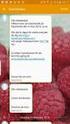 1 Patientinstruktioner - Breddimplementering av innovation Innehåll: Navigera snabbt till dokumentets olika delar Videobesök på Karolinska 1. Bokning av tid för via SMS eller 1177 Vårdguidens e-tjänster
1 Patientinstruktioner - Breddimplementering av innovation Innehåll: Navigera snabbt till dokumentets olika delar Videobesök på Karolinska 1. Bokning av tid för via SMS eller 1177 Vårdguidens e-tjänster
Adobe Connect Pro. Innehåll. Introduktion
 Adobe Connect Pro Adobe Connect Pro (ACP) är en webbaserad lösning för resfria möten eller distansundervisning. Denna guide avser stödja dig i användning av ACP i IKT-studions lokaler. Innehåll Introduktion...
Adobe Connect Pro Adobe Connect Pro (ACP) är en webbaserad lösning för resfria möten eller distansundervisning. Denna guide avser stödja dig i användning av ACP i IKT-studions lokaler. Innehåll Introduktion...
En guide för nya användare
 1(23) IT-avdelningen 2016-06-23 En guide för nya användare Komma igång Vad är Skype for Business? När kan jag börja använda Skype for Business? Installera Skype for Business? Finns Skype for Business till
1(23) IT-avdelningen 2016-06-23 En guide för nya användare Komma igång Vad är Skype for Business? När kan jag börja använda Skype for Business? Installera Skype for Business? Finns Skype for Business till
TeamViewer Installation och användning
 TeamViewer Installation och användning Funktioner i TeamViewer TeamViewer möjliggör för lärare och faddrar att hjälpa elever och användare på distans. Det finns 2 huvudsakliga användningsområden: Fjärrstyrning
TeamViewer Installation och användning Funktioner i TeamViewer TeamViewer möjliggör för lärare och faddrar att hjälpa elever och användare på distans. Det finns 2 huvudsakliga användningsområden: Fjärrstyrning
Voicemail i FirstClass
 Voicemail i FirstClass För att använda voicemail måste du ha FirstClass klienten installerad och vara uppkopplad mot Internet. *Om du är på en ort med dålig internetuppkoppling kan det bli problem att
Voicemail i FirstClass För att använda voicemail måste du ha FirstClass klienten installerad och vara uppkopplad mot Internet. *Om du är på en ort med dålig internetuppkoppling kan det bli problem att
DIGITALA RESURSER MANUAL FÖR. Föreläsning via Acrobat Connect
 DIGITALA RESURSER MANUAL FÖR Föreläsning via Acrobat Connect 1 Introduktion Följande guide beskriver hur du kan arbeta med Adobe Acrobat Connect som verktyg vid föreläsningar på distans. 1.1 Förutsättningar
DIGITALA RESURSER MANUAL FÖR Föreläsning via Acrobat Connect 1 Introduktion Följande guide beskriver hur du kan arbeta med Adobe Acrobat Connect som verktyg vid föreläsningar på distans. 1.1 Förutsättningar
När appen startar så gör den det på en särskild sida som du bestämt ska vara Hem-sida. Du kan ändra det under Inställningar och Spara sida som Hem.
 Chatable Denna snabbguide går igenom det du behöver kunna för att komma igång med appen Chatable. För dig som fått appen som ett förskrivet hjälpmedel från Region Skåne finns möjlighet att få vidare utbildning
Chatable Denna snabbguide går igenom det du behöver kunna för att komma igång med appen Chatable. För dig som fått appen som ett förskrivet hjälpmedel från Region Skåne finns möjlighet att få vidare utbildning
tc ios ipad Snabbguide
 Installera din mymmx: 1. Starta App Store. 2. Sök efter mymmx. 3. Välj applikationen mymmx. 4. Tryck på Gratis och därefter Installera, applikationen installeras. 5. Tryck Öppna för att starta applikationen.
Installera din mymmx: 1. Starta App Store. 2. Sök efter mymmx. 3. Välj applikationen mymmx. 4. Tryck på Gratis och därefter Installera, applikationen installeras. 5. Tryck Öppna för att starta applikationen.
Ansluta till samtalsrum med ios- eller Android-enheter
 Ansluta till samtalsrum med ios- eller Android-enheter Denna manual syftar till att visa hur man ansluter mot ett samtalsrum via sin ios- (iphone, ipad m.m.) eller Android-enhet (smartphone, surfplatta
Ansluta till samtalsrum med ios- eller Android-enheter Denna manual syftar till att visa hur man ansluter mot ett samtalsrum via sin ios- (iphone, ipad m.m.) eller Android-enhet (smartphone, surfplatta
ANVÄNDARMANUAL CIRCUS
 ANVÄNDARMANUAL CIRCUS Introduktion CIRCUS är en webbsida som stödjer det sociala samspelet mellan en person som har svårt att kommunicera och hens omgivning. På webbsidan kan du ladda upp personligt material
ANVÄNDARMANUAL CIRCUS Introduktion CIRCUS är en webbsida som stödjer det sociala samspelet mellan en person som har svårt att kommunicera och hens omgivning. På webbsidan kan du ladda upp personligt material
En guide för nya användare
 1(16) IT-avdelningen 2015-02-05 En guide för nya användare Komma igång När kan jag börja använda Lync Hur startar jag Lync? Hur loggar jag in i Lync? Kontakta och kommunicera med andra användare Hur söker
1(16) IT-avdelningen 2015-02-05 En guide för nya användare Komma igång När kan jag börja använda Lync Hur startar jag Lync? Hur loggar jag in i Lync? Kontakta och kommunicera med andra användare Hur söker
Introduktion. Skriv in användarnamn och lösenord
 LATHUND Introduktion Välkommen till vår interaktiva kursportal. Detta är en lathund för dig som ska utbilda dig med hjälp av ipoint-kurser. Instruktionerna gäller när du har Internet Explorer med Windows
LATHUND Introduktion Välkommen till vår interaktiva kursportal. Detta är en lathund för dig som ska utbilda dig med hjälp av ipoint-kurser. Instruktionerna gäller när du har Internet Explorer med Windows
emöten & elärande Studentguide Adobe Acrobat Connect Pro Meeting För Mittuniversitetet www.wezupport.se
 emöten & elärande Studentguide Adobe Acrobat Connect Pro Meeting För Mittuniversitetet 2 Innehåll 1. Viktig information... 3 2. Utrustning... 3 2.1. Dator... 3 2.2. Internet... 3 2.3. Krav för bra ljud...
emöten & elärande Studentguide Adobe Acrobat Connect Pro Meeting För Mittuniversitetet 2 Innehåll 1. Viktig information... 3 2. Utrustning... 3 2.1. Dator... 3 2.2. Internet... 3 2.3. Krav för bra ljud...
Uppkoppling, inloggning på SFK:s konto på join.me
 1 (13) Uppkoppling, inloggning på SFK:s konto på join.me Användarnamn: info@sfk.se Lösen: sfkadmin Instruktionens innehåll 1. Aktivera join.me 2. Starta ett nytt möte 3. Funktioner i ett konferensmöte
1 (13) Uppkoppling, inloggning på SFK:s konto på join.me Användarnamn: info@sfk.se Lösen: sfkadmin Instruktionens innehåll 1. Aktivera join.me 2. Starta ett nytt möte 3. Funktioner i ett konferensmöte
3Växel Softphone i datorn.
 3Växel Softphone. För att använda Softphone i dator och mobil samt i fasta IP-telefoner behöver du skaffa tilläggstjänsten Softphone. När du har det kan du använda alla IP-telefonitjänster på ett och samma
3Växel Softphone. För att använda Softphone i dator och mobil samt i fasta IP-telefoner behöver du skaffa tilläggstjänsten Softphone. När du har det kan du använda alla IP-telefonitjänster på ett och samma
Inställningstips Windows 8
 @ Inställningstips Windows 8 2015 07-14 Ändra muspekare: 1. Navigera till Start fönstret (enklast att trycka på Windows tangenten.) 2. Skriv: mus, och sökfältet visast automatiskt. 2(11) 3. Välj: Inställningar,
@ Inställningstips Windows 8 2015 07-14 Ändra muspekare: 1. Navigera till Start fönstret (enklast att trycka på Windows tangenten.) 2. Skriv: mus, och sökfältet visast automatiskt. 2(11) 3. Välj: Inställningar,
DDS-CAD. Installation av student-/demolicens
 S DDS-CAD Installation av student-/demolicens Användande av DDS-CAD är skyddat via licensbehov.detta sker via en fysisk USB-nyckel som innehåller krypterad licensinformation. Programvaran är därmed skyddad
S DDS-CAD Installation av student-/demolicens Användande av DDS-CAD är skyddat via licensbehov.detta sker via en fysisk USB-nyckel som innehåller krypterad licensinformation. Programvaran är därmed skyddad
Användarmanual KTC MeView Lägenhetsinnehavare. Revision 4.0. Användarmanual KTC MeView. Lägenhetsinnehavare. Sida 1
 Användarmanual KTC MeView Lägenhetsinnehavare Sida 1 Innehåll Inledning... 3 Allmänt... 3 Tekniska förutsättningar... 3 Plug-in... 3 Upplösning... 3 Webbläsare... 3 Användaruppgifter... 4 Inloggning...
Användarmanual KTC MeView Lägenhetsinnehavare Sida 1 Innehåll Inledning... 3 Allmänt... 3 Tekniska förutsättningar... 3 Plug-in... 3 Upplösning... 3 Webbläsare... 3 Användaruppgifter... 4 Inloggning...
Visma Proceedo. Att logga in - Manual. Version 1.4. Version 1.4 / 151016 1
 Visma Proceedo Att logga in - Manual Version 1.4 Version 1.4 / 151016 1 Innehåll 1) INLOGGNING VIA MEDARBETARWEBBEN... 4 2) INTERNET EXPLORER... 7 2.1 Java... 7 2.2 Popup- fönster... 9 2.3 Browser, 32-64-bitars
Visma Proceedo Att logga in - Manual Version 1.4 Version 1.4 / 151016 1 Innehåll 1) INLOGGNING VIA MEDARBETARWEBBEN... 4 2) INTERNET EXPLORER... 7 2.1 Java... 7 2.2 Popup- fönster... 9 2.3 Browser, 32-64-bitars
L thund ipa P d 2012-01-10
 1 Lathund ipad 2012-01-10 1 Starta ipad 2 1 A1. Slå på strömmen om ipad varit helt avslagen Om ipad är helt avstängd. Tryck ner knappen på övre högra hörnet (1) i ca 3 sekunder. Då startas ipad datorn.
1 Lathund ipad 2012-01-10 1 Starta ipad 2 1 A1. Slå på strömmen om ipad varit helt avslagen Om ipad är helt avstängd. Tryck ner knappen på övre högra hörnet (1) i ca 3 sekunder. Då startas ipad datorn.
Skype för företag utbildningsmaterial för PC
 Skype för företag utbildningsmaterial för PC Upplägget av utbildning i Skype för företag för PC Utbildningen innehåller följande avsnitt gärna med paus mellan avsnitten Inloggning och inställningar för
Skype för företag utbildningsmaterial för PC Upplägget av utbildning i Skype för företag för PC Utbildningen innehåller följande avsnitt gärna med paus mellan avsnitten Inloggning och inställningar för
SNABBGUIDE för Windows Media Encoder (media kodaren) - Sänd live med din webbkamera
 SNABBGUIDE för Windows Media Encoder (media kodaren) - Sänd live med din webbkamera Instruktionerna till denna kameraguide är en enkel kom igång guide. Grundkrav: En webbkamera som är kopplad till datorn
SNABBGUIDE för Windows Media Encoder (media kodaren) - Sänd live med din webbkamera Instruktionerna till denna kameraguide är en enkel kom igång guide. Grundkrav: En webbkamera som är kopplad till datorn
Instruktioner för att ansluta till Polars elsystem via webbläsare. App-Android
 Instruktioner för att ansluta till Polars elsystem via webbläsare. App-Android 2 3 Gå in på ikoner Välj inställningar (1) Dra Wi-fi knappen av till höger så att den ändrar namn till på. 1 Anslutning sker
Instruktioner för att ansluta till Polars elsystem via webbläsare. App-Android 2 3 Gå in på ikoner Välj inställningar (1) Dra Wi-fi knappen av till höger så att den ändrar namn till på. 1 Anslutning sker
Kom igång med Etikettskrivaren 1. Ladda ner följande installationsprogram Ladda ner Drivrutiner för etikettskrivare Zebra
 Kom igång med Etikettskrivaren Följande är en lathund över de installationer/inställningar som behöver göras i ditt operativsystem för att skrivaren ska fungera fullt ut. Vi utgår ifrån att du har en skrivare
Kom igång med Etikettskrivaren Följande är en lathund över de installationer/inställningar som behöver göras i ditt operativsystem för att skrivaren ska fungera fullt ut. Vi utgår ifrån att du har en skrivare
tc ios iphone Snabbguide
 Installera din mymmx: 1. Starta App Store. 2. Sök efter mymmx. 3. Välj applikationen mymmx. 4. Tryck på Gratis och därefter Installera, applikationen installeras. 5. Tryck Öppna för att starta applikationen.
Installera din mymmx: 1. Starta App Store. 2. Sök efter mymmx. 3. Välj applikationen mymmx. 4. Tryck på Gratis och därefter Installera, applikationen installeras. 5. Tryck Öppna för att starta applikationen.
Snabbguide. PRO Android 8. Betydelse av linjestatus. Företagstelefoni. Företagschatt. Supersök. Favoriter (undermeny till telefonifliken)
 PRO Android 8 Snabbguide Företagstelefoni Företagschatt Supersök Favoriter (undermeny till telefonifliken) Historik (undermeny till telefonifliken) Kontakter (undermeny till telefonifliken) Funktionsnummer
PRO Android 8 Snabbguide Företagstelefoni Företagschatt Supersök Favoriter (undermeny till telefonifliken) Historik (undermeny till telefonifliken) Kontakter (undermeny till telefonifliken) Funktionsnummer
Starta Egenrapportering automatiskt i Windows
 EGENRAPPORTERING WINDOWS Starta Egenrapportering automatiskt i Windows En förutsättning för att starta Egenrapportering är att man har Java installerat på sin dator. Vi rekommenderar av säkerhetsskäl att
EGENRAPPORTERING WINDOWS Starta Egenrapportering automatiskt i Windows En förutsättning för att starta Egenrapportering är att man har Java installerat på sin dator. Vi rekommenderar av säkerhetsskäl att
Nya sjukhusområdet Helsingborg Börja med: 1. Gå in på Internet Explorer
 2016-03-09 Fastighetsdivisionen 1 (6) Support: Anna Manecke Tel: 076 629 99 85 Supporttid: kl 10:00-11:00 och 13:00-14:00 Nya sjukhusområdet Helsingborg Börja med: 1. Gå in på Internet Explorer 2. Gå in
2016-03-09 Fastighetsdivisionen 1 (6) Support: Anna Manecke Tel: 076 629 99 85 Supporttid: kl 10:00-11:00 och 13:00-14:00 Nya sjukhusområdet Helsingborg Börja med: 1. Gå in på Internet Explorer 2. Gå in
Användarmanual Onepix KaVo Plugin 1.0 SVENSK
 Användarmanual Onepix KaVo Plugin 1.0 SVENSK 2 Onepix1 1_IFU_KaVo Plugin 1 0_SE_001 Viktig information... 3 Systemkrav... 3 Om Onepix KaVo Installer... 3 Installation av Drivrutiner... 3 Antivirus... 4
Användarmanual Onepix KaVo Plugin 1.0 SVENSK 2 Onepix1 1_IFU_KaVo Plugin 1 0_SE_001 Viktig information... 3 Systemkrav... 3 Om Onepix KaVo Installer... 3 Installation av Drivrutiner... 3 Antivirus... 4
kom igång med Maestro 100
 kom igång med Maestro 100 Maestro 100 Kom igång med Maestro 100 1 Förberedelser Du behöver ett simkort för att använda modemet, om Du bara ska skicka sms så fungerar ett kontantkort, men har Du tänkt att
kom igång med Maestro 100 Maestro 100 Kom igång med Maestro 100 1 Förberedelser Du behöver ett simkort för att använda modemet, om Du bara ska skicka sms så fungerar ett kontantkort, men har Du tänkt att
SENIORER SENIORER. Grundläggande IT för. Windows 7. Grundläggande IT för. Windows 7. Eva Ansell Marianne Ahlgren. Eva Ansell Marianne Ahlgren
 600 IT för seniorer Windows 7.qxp 2011-06-0 10:27 Sida 1 Eva Ansell Marianne Ahlgren Eva Ansell Marianne Ahlgren Grundläggande IT för SENIORER Windows 7 Det här är en bok för dig som behöver grundläggande
600 IT för seniorer Windows 7.qxp 2011-06-0 10:27 Sida 1 Eva Ansell Marianne Ahlgren Eva Ansell Marianne Ahlgren Grundläggande IT för SENIORER Windows 7 Det här är en bok för dig som behöver grundläggande
Välkommen till live broadcasting med Bambuser via nätet. skaffa eget konto (gratis) genom att gå till: http://bambuser.com
 Välkommen till live broadcasting med Bambuser via nätet. skaffa eget konto (gratis) genom att gå till: http://bambuser.com 1 2 3 Manual gjord av Liv Zetterling 2010 Har du gjort 1-3 så har du också gjort
Välkommen till live broadcasting med Bambuser via nätet. skaffa eget konto (gratis) genom att gå till: http://bambuser.com 1 2 3 Manual gjord av Liv Zetterling 2010 Har du gjort 1-3 så har du också gjort
Adobe Acrobat Connect Pro. E-möte. Studenthandledning
 INSTITUTIONEN FÖR SPRÅK OCH LITTERATURER Adobe Acrobat Connect Pro E-möte Studenthandledning 2011-10-03 Sammanställd av Morgan Nilsson Du behöver inte installera något speciellt program på din dator för
INSTITUTIONEN FÖR SPRÅK OCH LITTERATURER Adobe Acrobat Connect Pro E-möte Studenthandledning 2011-10-03 Sammanställd av Morgan Nilsson Du behöver inte installera något speciellt program på din dator för
Switch Driver 4. Programvara för Radio Switch, JoyBox och JoyCable. Sensory Software
 Switch Driver 4 Programvara för Radio Switch, JoyBox och JoyCable. Sensory Software Innehåll ATT ANVÄNDA PROGRAMVARAN SWITCH DRIVER... 3 SWITCH DRIVER ANSLUTNING... 4 USB JOYSTICK KALIBRERING... 4 TESTFUNKTION...
Switch Driver 4 Programvara för Radio Switch, JoyBox och JoyCable. Sensory Software Innehåll ATT ANVÄNDA PROGRAMVARAN SWITCH DRIVER... 3 SWITCH DRIVER ANSLUTNING... 4 USB JOYSTICK KALIBRERING... 4 TESTFUNKTION...
MANUAL MOBIL KLINIK APP 2.2
 MANUAL MOBIL KLINIK APP 2.2 Innehåll Innan appen tas i bruk 2 Registrera besök manuellt 6 Dokumentera besöket 7 Registrera besök med NFC-tagg 7 Planera nytt besök 9 Avboka besök 10 Patienter 10 Anteckningar
MANUAL MOBIL KLINIK APP 2.2 Innehåll Innan appen tas i bruk 2 Registrera besök manuellt 6 Dokumentera besöket 7 Registrera besök med NFC-tagg 7 Planera nytt besök 9 Avboka besök 10 Patienter 10 Anteckningar
En guide i Marratech. IKT-pedagogiskt centrum. Telefon: Högskolan Dalarna.
 En guide i Marratech I denna guide beskrivs hur man laddar hem och installerar Marratech, använder programmet samt information om headset och webbkamera. Skapad: 2008-06-18 Version: 1.4 1 Hur laddar jag
En guide i Marratech I denna guide beskrivs hur man laddar hem och installerar Marratech, använder programmet samt information om headset och webbkamera. Skapad: 2008-06-18 Version: 1.4 1 Hur laddar jag
CMA Desktop PC baserad Video och Chat
 CMA Desktop PC baserad Video och Chat En pilot i miljöns tecken NLL Länsteknik Arbetsplats: Länsteknik Sunderby Sjukhus Sida 2 (8) Start och inloggning av CMA Desktop CMA Desktop startas automatiskt när
CMA Desktop PC baserad Video och Chat En pilot i miljöns tecken NLL Länsteknik Arbetsplats: Länsteknik Sunderby Sjukhus Sida 2 (8) Start och inloggning av CMA Desktop CMA Desktop startas automatiskt när
tc Android surfplatta Snabbguide
 Installera din mymmx: 1. Starta Google Play Butik. 2. Sök efter mymmx. 3. Välj applikationen mymmx. 4. Tryck på Installera. 5. Tryck på Godkänn och hämta, applikationen installeras. 6. Tryck Öppna för
Installera din mymmx: 1. Starta Google Play Butik. 2. Sök efter mymmx. 3. Välj applikationen mymmx. 4. Tryck på Installera. 5. Tryck på Godkänn och hämta, applikationen installeras. 6. Tryck Öppna för
1. Hur öppnar jag Polisens blanketter / formulär, trycksaker och annat som är i PDF-format?
 PDF-tips Vill du veta mer eller har problem med att ladda ner eller att öppna PDF-filer på polisen.se? Här får du några tips. 1. Hur öppnar jag Polisens blanketter / formulär, trycksaker och annat som
PDF-tips Vill du veta mer eller har problem med att ladda ner eller att öppna PDF-filer på polisen.se? Här får du några tips. 1. Hur öppnar jag Polisens blanketter / formulär, trycksaker och annat som
Din guide till Windows 10
 Din guide till Windows 10 Logga in. Efter man startat sin dator så möts man av en skärmsläckare före inloggning. Tryck på valfri tangent eller vänsterklicka med musen för att kunna logga in med ditt EDUxxxx
Din guide till Windows 10 Logga in. Efter man startat sin dator så möts man av en skärmsläckare före inloggning. Tryck på valfri tangent eller vänsterklicka med musen för att kunna logga in med ditt EDUxxxx
